-
如何卸载 Windows 10 21H2,2021 年 11 月更新
- 发布日期:2021-11-14 08:58:43 作者:棒主妇win10系统 来 源:http://www.bzfshop.net
Windows 10 21H2 是否会导致咨询题,或者您还没有为新版本做好准备?使用以下步骤将其从笔记本电脑中移除。
Windows 10 21H2(2021 年 11 月更新)预计非常快就会推出。然而,假如升级后新版本由于未知错误或兼容性咨询题而出现咨询题,则能够将其卸载以回滚到版本 21H1 或更旧版本。然而,该过程将依照您之前运行的版本而有所不同。
假如计算机差不多运行版本21H1,20H2,或2004年,您能够快速卸载使用Windows Update设置的更新。另一方面,假如您有像1909版如此的旧版本,则必需使用内置的恢复设置。
在本指南中,您将了解卸载 2021 年 11 月更新以恢复到往常版本的Windows 10而可不能丢失文件的步骤。
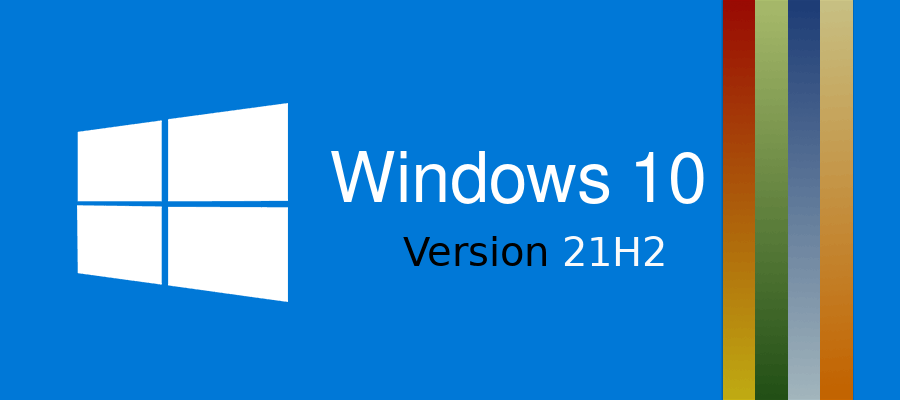
?卸载 Windows 10 21H2 并回滚到版本 21H1、20H2 或 2004
要从版本 21H1、20H2 或 2004 卸载 Windows 10 21H2(2021 年 11 月更新),请使用以下步骤:
1. 在 Windows 10 上打开设置。
2. 单击更新和安全。
3. 单击Windows 更新。
4. 单击查看更新历史记录选项。
5. 单击卸载更新选项。
6. 通过与安装日期匹配的启用包 (KB50003791)选择Windows 10 21H2的 功能更新。
7. 单击卸载按钮。
8. 单击是按钮进行确认。
9. 单击马上重新启动按钮。
完成这些步骤后,更新将被删除,使台式机或笔记本电脑恢复到 21H1、20H2 或 2004 版。
?卸载 Windows 10 21H2 并回滚到版本 1909
要从之前运行版本 1909 或更早版本的计算机上删除 2021 年 11 月 10 日的 Windows 更新,请使用以下步骤:
警告:您将要修改当前的安装,这意味着您必需确保在发生某些情况时创建系统的完整备份同时您需要撤消这些更改。
1. 打开设置。
2. 单击更新和安全。
3. 单击“恢复”。
4. 在“返回到 Windows 10 的先前版本”部分下,单击“开始使用”按钮。
5. 选择卸载版本 21H1 的缘故。
6. 单击下一步按钮。
7. 单击不,谢谢按钮。
8. 单击下一步按钮。
9. 再次单击下一步按钮。
10. 单击返回到早期构建按钮。
完成这些步骤后,2021 年 11 月的功能更新将卸载,设备将恢复到往常的版本。
缺少 Windows 10 卸载选项
Windows 10 会自动将先前版本的副本保留在Windows.old文件夹中,以便在每次功能更新安装期间发生咨询题时进行回滚。假如升级成功完成,Windows.old文件夹将保留在计算机上,您能够使用上述讲明删除 Windows 2021 年 11 月 10 日更新。
假如手动或自动删除了Windows.old文件夹,您将无法卸载功能更新。通常,从原始安装开始十天后,系统会自动删除之前的安装文件以释放空间,从而取消回滚选项。
以上就是“如何卸载 Windows 10 21H2,2021 年 11 月更新”的全部内容,如果有需要,本站(WWW.BZFshop.net)为您提供更多系统教程资源,请持续关注本站。
 大地win7 ghost 32位优化纯净版v2021.12系统镜像文件下载(暂未上
大地win7 ghost 32位优化纯净版v2021.12系统镜像文件下载(暂未上 系统之家win7 ghost 64位正式专业版v2021.12系统镜像文件下载(暂
系统之家win7 ghost 64位正式专业版v2021.12系统镜像文件下载(暂